
特許包袋をクラウドから取得するExcelアドイン「API包袋取得」
1. はじめに
特許の包袋情報を、特許情報取得APIによってクラウドから取得するExcelアドイン「API包袋取得」を作成いたしました。
ここでは特許の包袋情報とは、J-PlatPatの経過情報ボタンで取得できる情報のうち、拒絶理由通知書、特許査定、補正却下の設定、意見書および手続補正書の実体のことをいいます。

2. 何をするものなのか
・Windows10環境で、特許情報である「出願番号」列を含むExcelデータを開いてください。Excel のバージョンは Office365同梱のものか、または Excel2019 です。これ以外でも動作するとはおもいますが動作検証していません。
・以下のリボンがExcelに表示されます。

・Excel画面は、例えば以下です。

なお、出願番号の形式は以下の何れかです。おおよそ全ての国内特許データベースのCSVファイルが対象となるとおもいます。
特願2020-000001
2020-000001
2020000001
特願2020-000001
2020-000001
2020000001
・JpoApiリボンから「包袋取得」ボタンをクリックします。
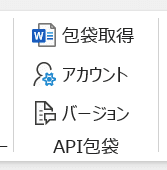
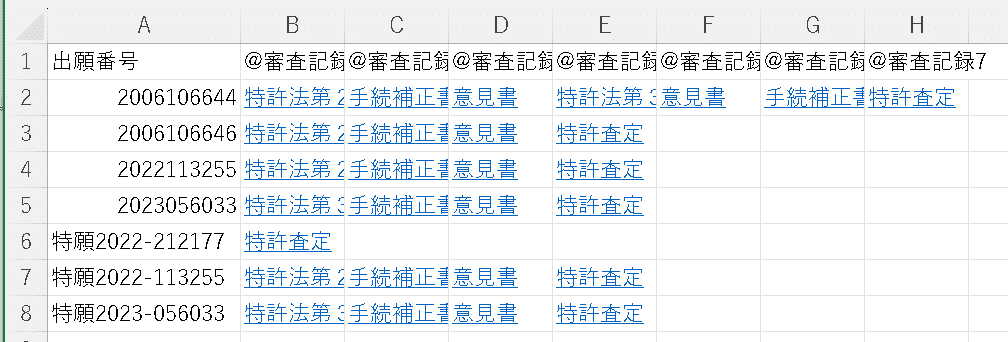
・Excel表の右端に「@審査請求n」の列が追加され、日付順に書類名または拒絶理由条文が記載されており、かつセルにはリンクが付与されています。
・リンクをクリックすると、WORD実体ファイルが開きます。
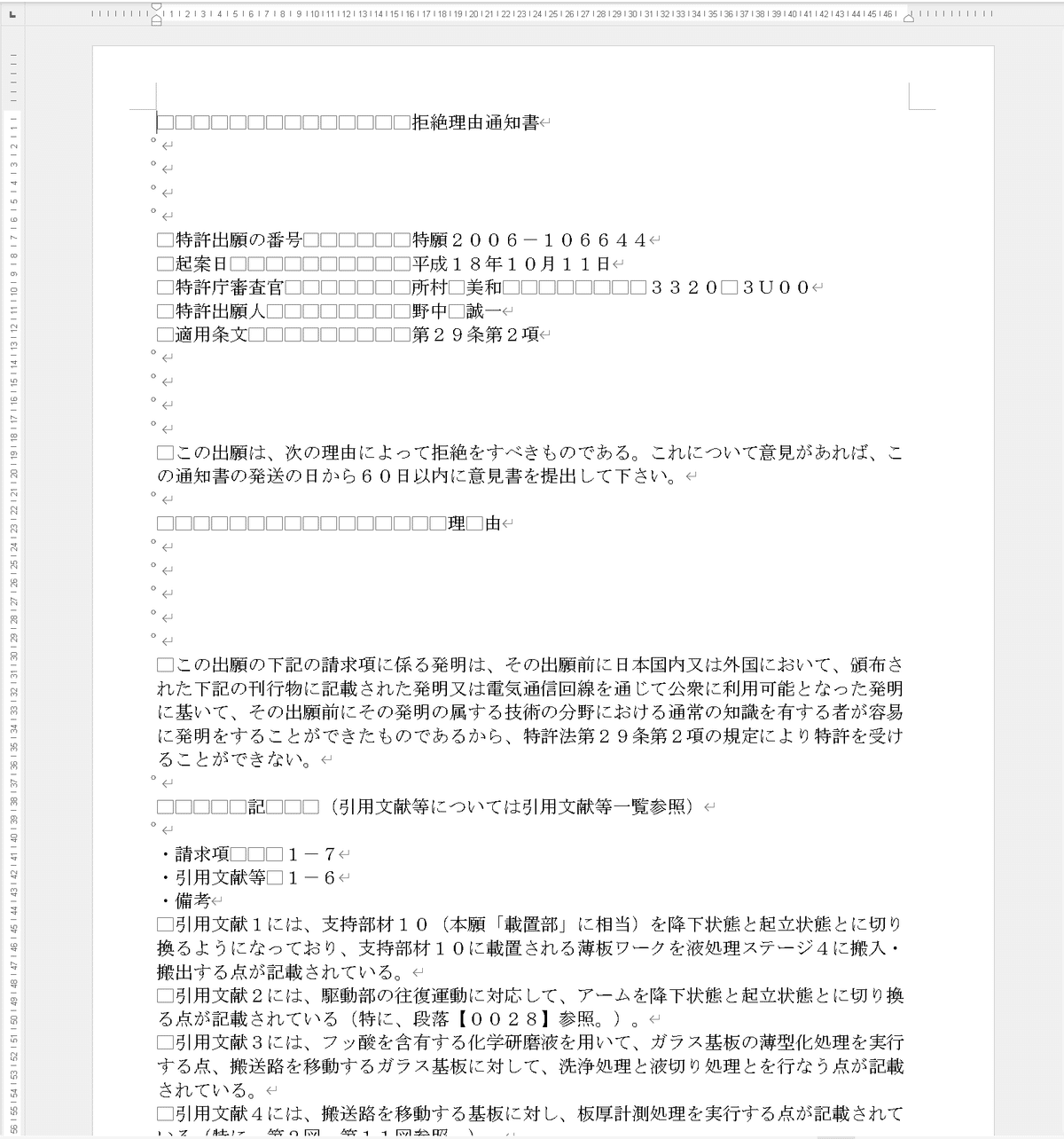
・このWORD実体ファイルは、Excelファイルと同一パスに作成され、Excelファイルと同一名フォルダの中に格納されています。以下は、Book1.xls のExcelファイルを開いてダウンロードした包袋ファイルです。
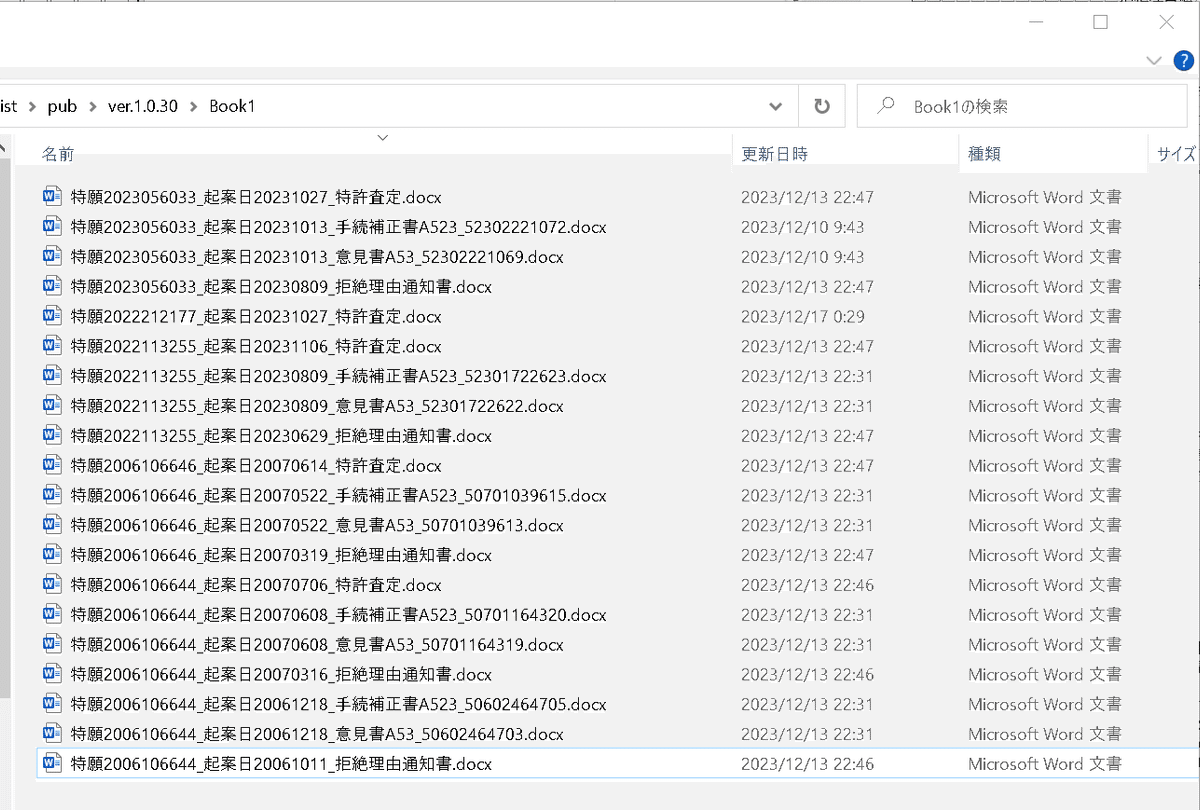
3. インストール方法
・最初、以下からApi包袋取得アドインのインストーラ一覧をダウンロードしてください。
Releases · k-ayaki/RefusalReasonList (github.com)
・以下の保護画面が表示されたならば、「詳細情報」をクリックしてください。なお、そのうち保護画面が表示されないよう対処する予定です。

・実行ボタンをクリックしてください。
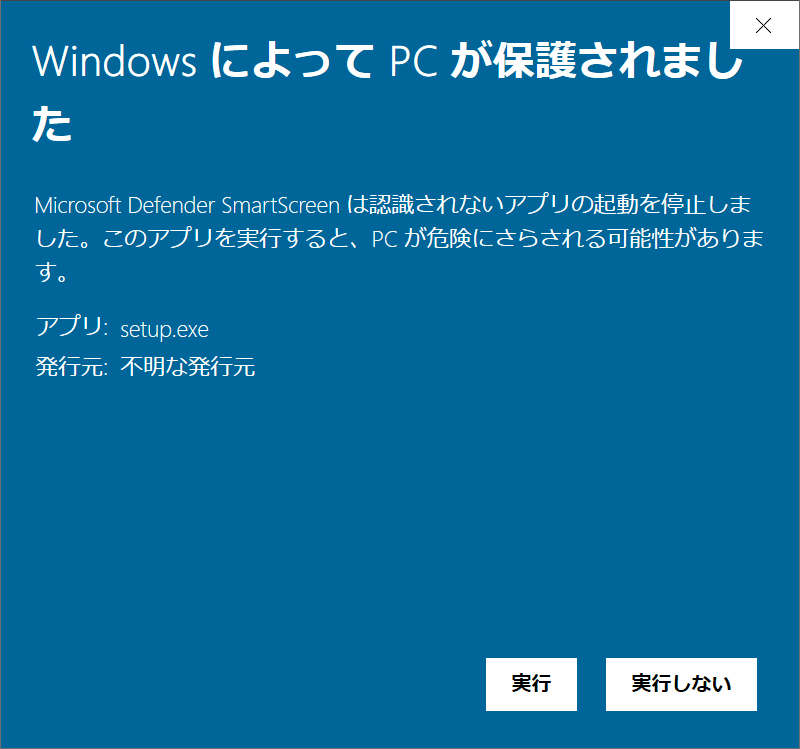
(1)Setup.exe をクリックすると、セットアップウィザードのダイアログが開きます。

(2)インストールフォルダの選択画面にて、次へボタンをクリックします。
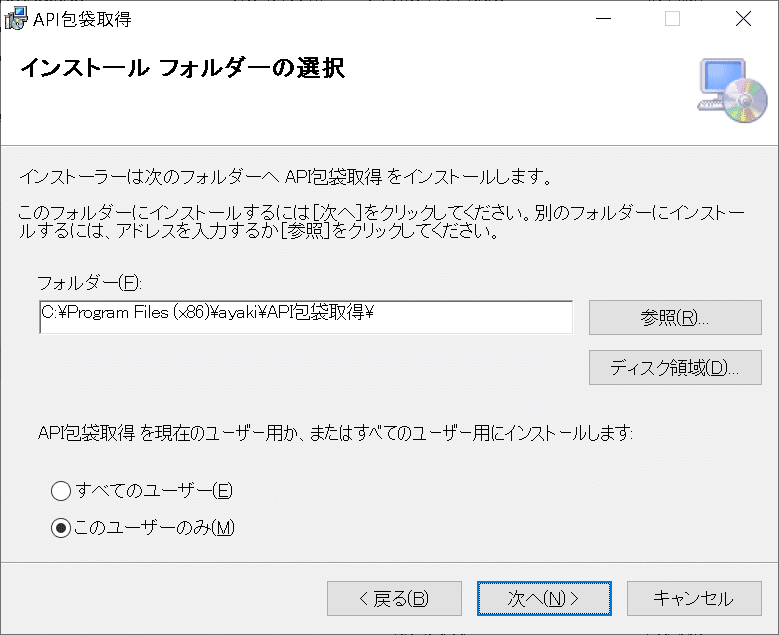
(3)インストールの確認画面にて、次へボタンをクリックします。

(4)インストールの確認が表示されると、インストールは完了です。

4. アカウント設定について
・上記の動作は、特許庁が提供する特許情報取得APIを呼び出すことで実現されています。よって、API包袋取得アドインを使うためには、特許情報取得APIのアカウントの申請が必要です。APIのアカウントの申請には、APIを利用した特許情報の試行提供をご参照ください。
・API包袋取得アドインでは、デフォルトで1日あたり100件の情報が取得可能です。なお、法人利用の場合、アクセス上限は変更希望を出すことが可能です。
・APIのアカウントが取得できたら、Excelを起動し、JpoApiリボンから「包袋取得」ボタンをクリックします。
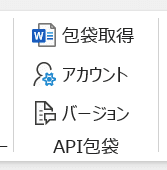
・Excelウインドウの左側にAPIアカウント・ペインが開きますので、アカウントを設定します。
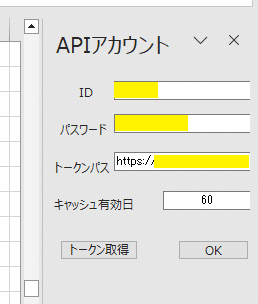
・トークン取得ボタンをクリックして、正しくトークンが取得できるかを確認します。

・OKボタンをクリックすると、このユーザアカウント環境にアカウントが記録されます。
5. おわりに
・J-PlatPatの経過情報でも、拒絶理由通知書、特許査定、補正却下の設定、意見書および手続補正書を取得可能です。しかし、J-PlatPatの経過情報では、改行で細かく区切られており、再利用が困難です。また、大量のデータ取得が困難です。
・自身が代理人を務める案件では、インターネット出願ソフトで拒絶理由通知書を取得することも可能です。しかし、他事務所の担当案件の拒絶理由通知書や意見書・手続き補正書などは、インターネット出願ソフトでは取得できません。
・API包袋取得アドインを使うことで、クラウド経由で容易にデータを取得可能です。
現在、特許の包袋しか取得できませんが、今後は意匠と商標の包袋も取得可能とする予定です。
以上
